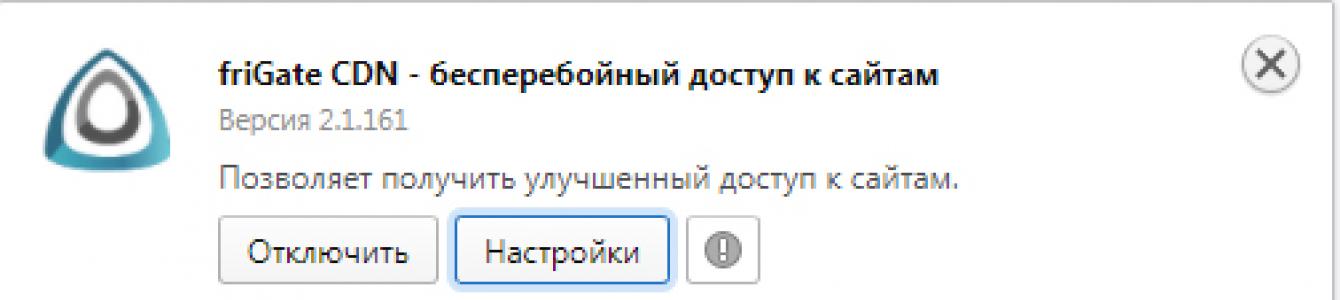FriGate е полезно разширение за браузър. Основната функция на FriGate е да посещава сайтове, до които е отказан достъп по някаква причина (например ресурсът е блокиран от доставчика).
Принципът на работа на това разширение е прост: то определя наличността на даден сайт и, ако достъпът до сайта е блокиран, активира прокси за него.
Това разширение е уникално, защото... няма аналог. Всички подобни разширения или позволяват на абсолютно всички сайтове да преминават през прокси, или в най-добрия случай активират прокси само за определен списък от сайтове.
Второто важно предимство на FriGate е, че приложението използва само специализирани прокси сървъри в работата си, като избягва безплатните и публичните. Това беше направено за удобство на потребителите, които ще могат да посещават ресурси с нормална скорост на интернет връзка. Освен това има мнение, че използването на прокси сървъри на други хора може да повлияе негативно на сигурността на вашия компютър. Но все пак привържениците на този метод ще могат да свържат своите прокси сървъри.
Инсталация на FriGate
За да започнете да използвате FriGate, имате нужда само от няколко минути свободно време.
- Първо трябва да изтеглите разширението за Mozilla Firefoxследвайте тази връзка в края на статията.
- След като щракнете върху „Инсталиране на добавка за Firefox“, браузърът ще предложи да инсталирате добавката сега и ще рестартирате. Съгласни сме. След рестартирането в горния десен ъгъл на браузъра се появи икона на програма във формата на триъгълник. Инсталацията е завършена!
FriGate има в своята база данни списък със сайтове, които ще се зареждат нормално или, ако не са налични, ще работят през прокси сървър. Ако отидете например на уебсайта на разработчика, ще видите, че буквата L е изобразена вътре в триъгълника - това означава, че сайтът е в списъка.
Ако сайтът не е в списъка на FriGate, тогава в триъгълника ще се покаже нула.
Ако трябва да заредите всички сайтове през прокси сървър, трябва да кликнете върху иконата FriGate във Firefox и да щракнете върху реда „Всички сайтове чрез прокси“. Но в този случай си струва да се има предвид, че скоростта на зареждане на страницата ще бъде малко по-ниска.
Ако искате да добавите който и да е сайт към списъка на FriGate, тогава трябва да се свържете с администрацията на сайта и да ги помолите да пишат на разработчиците на FriGate на имейл адрес: [имейл защитен]. След това служителите на FriGate ще проведат разговор с администрацията на ресурса, след което сайтът ще бъде добавен към списъка. Добавянето към списъка е абсолютно безплатно, така че базата данни FriGate постоянно се актуализира с нови сайтове.
Какво е friGate?
Разширението friGate за браузъра Mozilla Firefox е анонимизатор с известно подобие на това как работи добре познатата добавка Hola. Грубо казано, чрез използването на този плъгин потребителят може лесно да посещава сайтове, които са забранени за гледане в неговия регион. Тоест от компютър, който има например руски IP (външен), някои ресурси не са достъпни. Струва си да промените държавата (региона), в която се намира компютърът в момента, блокирането ще бъде премахнато. Според разработчиците на плъгина friGate, добавката сама ще се погрижи за това.
Инсталиране на плъгина
Можете да инсталирате плъгина в режим на разширения, както се прави за повечето добавки, включително Hola. За да направите това, отидете в менюто - Добавки, напишете Frigate в лентата за търсене. В резултатите от търсенето щракнете върху бутона за инсталиране до необходимия плъгин.
Всичко е готово.
Настройки
След приключване на инсталацията е необходимо приставката да се активира - Меню - Разширения\Добавки.


В списъка трябва да добавите домейни, за които ще се използва анонимен прокси (по-добре е да оставите опцията за постоянно използване на прокси активна).

IN допълнителни настройки FreeGate в Mazila Firefox не трябва да променя нищо.

В някои случаи обаче настройките за поверителност могат да бъдат активирани в специално поле, но за да направите това, трябва ръчно да промените стойностите на адреса за DNS сървъри в настройките на протокола TCP/IP.
Те могат да бъдат достъпни през контролния панел в секцията Център за мрежи и споделяне. споделен достъп", където избирате да промените настройките на мрежовия адаптер. Когато въвеждате свойствата на протокола TCP/IPv4, задайте DNS адреси, съдържащи четири осмици или две осмици и две четворки.

При правилна настройкавсичко работи добре и имате достъп до недостъпни досега ресурси. Например pandora.com е достъпен само за потребители в САЩ, но с активиран FreeGate можем лесно да получим достъп до ресурса от браузъра Mozilla Firefox.
Просто насочете вниманието си към някой интересен сайт и ето ви „Блокиран“. Разбира се, единствено от загриженост за вас. Или заради санкциите. Или имате много строг шеф на работа. Или защото някои структури нямат нищо общо (а последното изглежда все по-вероятно всеки ден).
За щастие, това не е причина да късате косата на себе си или главата на съседа си, нито пък веднага да напуснете забраненото място. Можете просто да стартирате едно от многото налични днес приложения, които надеждно ще криптират вашето местоположение и ще осигурят достъп до желаната информация.
Отлично решение е friGate CDN. Това е разширение за браузър, което ви позволява бързо и безболезнено да заобиколите блокирането. Сега можете да посетите всеки сайт безопасно и анонимно. Това работи както за регионално блокиране, така и в борбата срещу „беззаконието“ на местните системни администратори. Ако внезапно ви блокират на работа социални медии, friGate CDN също ще се радва да ви помогне.
Ключови характеристики
Всичко гениално е просто. FriGate CDN оценява скоростта на достъп до уебсайта. Ако бъде открит проблем (скоростта е твърде ниска или дори нула), разширението свързва един от своите CDN възли и пренасочва достъпа през него. Възлите са „разпръснати“ в различни държави, което означава, че е почти невъзможно да ви хванем да се събирате на ресурси на трети страни.
Между другото, разширението е лишено от болестта на много VPN, които „изяждат“ част от скоростта. Изпълнение на целия трафик през HTTP/2, което значително ускорява зареждането.
Просто инсталирайте FriGate CDN на вашия браузър и вече няма да се притеснявате, че сайтът е недостъпен.
Плюсове и минуси на разширението
- Минимална консумация на системни ресурси.
- Възможност за заобикаляне на блокирането на сайтове.
- Анонимизира работата в мрежата.
Все още не е намерен.
С какви браузъри е съвместим?
Работи с браузъри, базирани на двигателя Blink (Chrome, Opera и др.) и Gecko (Mozilla Firefox и многобройните му „братя“).
friGate за Google Chrome
Изтеглете friGate за Google Chrome
friGate за Mozilla Firefox

Разширението friGate е създадено за получаване на достъп до сайтове, които са били блокирани от вашия интернет доставчик или системен администратор. Разбира се, много ресурси бяха блокирани напълно законно, но се случва дори най-безобидните страници да не се отварят. Някои хора нямат достъп до социалните мрежи, докато други внезапно губят достъп до любимия си сайт. Затова потребителите използват различни начинизаобикаляне на ограничения: използвайте Tor Browser, вграден VPN в Opera или анонимизатори. Но всички тези методи са много по-ниски от разширението friGate в тяхното удобство. Винаги отворен специални програмимного по-проблематично от простото инсталиране на специално разширение на браузъра.
Една от най-добрите добавки ще бъде friGate. Работата му е много различна от другите аналози. Няма нужда постоянно да активирате и деактивирате проксита - просто трябва да попълните специален списък с ресурси, до които нямате достъп. Когато потребителят ги посети, добавката автоматично ще активира проксито. Това е много удобно, защото обикновените сайтове ще се отварят, без да преминават през работата на добавката. Освен това има много други предимства:
- Разширението е лесно за управление и може да бъде деактивирано във всяка секунда.
- Това е напълно безплатно.
- Добра скорост. Разработчиците твърдят, че поради специфичната работа скоростта не се губи.
- Удобна система, реализирана с помощта на списък от сайтове.
- Ако имате собствени проксита, можете лесно да ги свържете.
Как да инсталирате friGate на Google Chrome
Инсталирането на разширението не изисква специални умения. Просто напишете „friGate“ в лентата за търсене и както е показано на екранната снимка по-долу. Цялата тази процедура не отнема повече от пет минути.

След това на екрана ще се появи малък прозорец, в който трябва да потвърдите действието.

Това е всичко, добавката вече е успешно инсталирана и работи, изчакайте няколко секунди и ако всичко е направено правилно, ще се отвори специална страница. Той ще каже: „Вие сте инсталирали разширението friGate.“

Това е всичко, добавката вече е успешно инсталирана и работи. Ако не можете да инсталирате разширението, опитайте.
Настройване на разширението friGate
Frigate, поради естеството на работата си, сама проверява достъпа до уеб страницата. Ако не е блокиран, проксито няма да се използва. Плъгинът работи с ресурси само от своя списък, в който трябва да добавите всички блокирани сайтове. По подразбиране вече ще има доста голям списък с ресурси (към момента на писане - 231). Това са популярни портали, блокирани от доставчици: различни торент тракери, букмейкъри, онлайн кина. Като отворите първия блокиран портал от огромен списък - 2ip, можете да се уверите, че всичко работи перфектно.

Ако даден ресурс е бил блокиран, но е включен в списъка, тогава под иконата ще има прозорец със съобщение, че този сайт е от списъка. Специален прозорец няма да се появи на всички страници подред - само на ресурси от списъка. Щракването върху флага на държавата ще промени проксито на друго. Това обаче не винаги е удобно, тъй като за да промените държавата, често трябва да щракнете повече от веднъж. Дори ако в прозореца имаше флаг на САЩ или друга държава, понякога местоположението по някаква причина показваше Красноярск или Санкт Петербург. За да наблюдавате работата на приставката, обърнете внимание на нейната икона - тя често се променя, в зависимост от това web потребителят посещава страницата.

настройки на friGate
Опциите за настройка са малко по-различни Firefox браузъриИ Google Chrome. В последния те са по-разширени. За да ги въведете, просто щракнете щракнете с десния бутонвърху иконата на приставката в панела и щракнете върху „Опции“. Всички настройки са разделени на няколко точки.
Създаване на списък със сайтове

Както беше посочено по-рано, един списък вече е създаден по подразбиране. Не може да бъде изтрит или преименуван; можете само да деактивирате проксито за всеки портал. Освен това не можете да добавите нищо към него. Ако имате нужда от достъп до страница, която не е в първия списък, тогава трябва да създадете своя собствена. За да направите това, просто попълнете полето „Име“ и щракнете върху „Добавяне на списък“. Може да се изтрива, редактира и попълва.
С щракване върху създадената папка ще се отвори прозорец за добавяне на потребителски портали. Внимавайте, ако сайтът има много поддомейни, които се нуждаят от достъп, тогава трябва да посочите „*.example.com“. Това означава, че освен example.com ще се отвори например games.example.com. Наблизо са режимите на работа: аналитичен и прокси винаги включени. Вторият режим означава, че сайтът винаги ще работи с прокси. Аналитичният, напротив, ще провери достъпа до ресурса. Например, ако доставчик по погрешка блокира сайт, той може по-късно да възстанови достъпа до него отново. Тогава добавката няма да работи върху него. Ако сте сигурни, че достъпът до сайта определено няма да се върне, тогава е по-добре да не докосвате нищо.

Други настройки
FriGate използва безплатни проксита от своята база данни. Но потребителят има възможност да използва своя собствена: просто въведете IP адреса и номера на порта (отделени от IP с двоеточие).
Ако Frigate не може да се справи с обичайната конфигурация, тогава се препоръчва да активирате режима на анонимност.
За някои домейн зони плъгинът ще бъде активиран автоматично. Това са .onion, .coin, .emc, .lib, .bazar. Всеки от тези домейни може да бъде деактивиран.
Тъй като Frigate е напълно безплатна, разработчиците са принудени да правят пари от реклама. За да го деактивирате, трябва да кликнете върху квадратчето „Не показвай реклами“.
Освен това можете да премахнете специалния прозорец, който се появява на всички сайтове от списъка. Но тогава ще бъде невъзможно да деактивирате приставката на отделни страници.
Разширението Frigate ви позволява да осъществявате достъп до уебсайтове чрез прокси сървър. Скрива истинския IP адрес на компютъра и по този начин ви позволява да отваряте уеб ресурси, блокирани директно от интернет доставчика и техните администратори (те избирателно поставят в черния списък адресите на посетителите).
Плъгинът Frigate има редица предимства:
- отваря уеб страници без загуба на скорост (същото като в нормален режим);
- осигурява непрекъснат достъп до вашите любими торент тракери, видео хостинг сайтове и други онлайн услуги;
- премахва гео ограничения (блокиране по местоположение, местоживеене);
- намалява риска от заразяване на компютъра с вируси (вирусни атаки през мрежа със скрити IP адресмного по-трудно за изпълнение, отколкото с отворен).
Добавката Frigate работи със списък от сайтове, които могат да бъдат разширявани и редактирани. Алгоритъмът на неговото действие се свежда до следното:
- Потребителят отваря (заявява) уебсайт в браузъра.
- Добавката Frigate анализира заявката: има ли сайт в нейния списък (база данни).
- Ако има, проверява достъпа: ако не е наличен (не работи поради блокиране), установява интернет връзка през прокси и се опитва да го отвори отново. Като правило, след „маскиране“ на IP, блокираният уеб ресурс се отваря.
В допълнение към връзката за селективен достъп, Frigate може постоянно да поддържа връзка чрез прокси връзка. Той предава всички данни и заявки чрез криптиран канал (SPDY протокол).
В тази статия ще научите как да инсталирате Frigate, в кои браузъри можете да го използвате и как да го използвате.
Firefox
1. За да изтеглите добавката Frigate за Firefox, отидете на официалния уебсайт за добавки - addons.mozilla.org.
2. В полето „Търсене“ въведете името на разширението. Кликнете върху "стрелката", намираща се на дясната странаот полето.
внимание! Добавката се предоставя безплатно.

4. За да изтеглите Frigate, на страницата, която се отваря, щракнете върху бутона „Добавяне към Firefox“.
5. Изчакайте изтеглянето да завърши (прогресът се показва в допълнителния панел в горната част на прозореца).

6. Щракнете върху „Инсталиране“, за да свържете Frigate за Mozilla Firefox.
7. Щракнете върху „Рестартиране сега“ (FF ще се рестартира).

Докато сърфирате в мрежата, за да осигурите безплатен достъп до мрежови услуги, използвайте настройките и опциите на приставката. Панел с тях се отваря, като щракнете върху бутона Frigate в прозореца на браузъра:
“Сайт от списъка...” - добавки за сайт в базата данни (включване/изключване на прокси, анонимност, турбо компресия), както и премахването му от базата данни.

„Текущ прокси“ - променете сървъра за пренасочване (наличните прокси сървъри се показват в допълнителния панел).

"включено" прокси за всички...” - настройка на постоянна прокси връзка за всички сайтове, отваряни в браузъра.
„Деактивиране…“ - напълно деактивира добавката.
внимание! Когато заявявате добавка на уебсайта за добавки, внимателно въведете нейното име. Правилният вариант е фрегата. Неправилни опции: freegate (неправилно изписана дума), fri-gate (име с тире - фалшиво допълнение, фалшив).
За да използвате прокси добавката на Google Chrome, направете следното:
1. Отворете менюто на браузъра (три точки).

2. Отидете на: Настройки → Разширения.
3. Превъртете надолу списъка със свързани добавки с колелцето на мишката.

5. В полето за търсене въведете името - фрегата.

6. В резултатите от търсенето изберете един от двата инструмента, представени от разработчика:

friGate Light (опростена версия)


На страницата на приставката щракнете върху „Инсталиране“. Браузърът автоматично ще го изтегли и свърже.

Състоянието на работата на прокси сървъра се показва на бутона friGate (изключено - деактивирано, изчакване - изчакване).
Решение за други браузъри
За съжаление, разработчиците не са създали версия на Frigate за Opera, Internet Explorerили Frigate за Yandex Browser. Но ако искате да сърфирате в тези уеб браузъри чрез прокси, можете да използвате аналози - добавки с подобни функции, които скриват IP адреса на потребителя.
Безопасно използване на Интернет! И нека любимите ви сайтове винаги са ви достъпни!